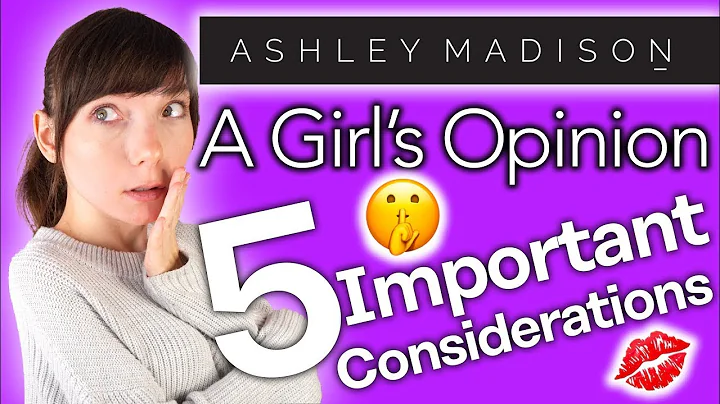SAP S4HANA: Anzahlungen für Bestellungen - Schritt für Schritt Anleitung
Inhaltsverzeichnis
- Einleitung
- Schritt 1: Erstellen einer Bestellung in SAP S4HANA
- Schritt 2: Einrichten einer Anzahlung für die Bestellung
- Schritt 3: Erstellen einer Anzahlungsanforderung
- Schritt 4: Genehmigen der Anzahlungsanforderung durch den Einkaufsmitarbeiter
- Schritt 5: Verbuchen der Anzahlung durch die Finanzabteilung
- Schritt 6: Überprüfen der Anzahlungsanforderung in der Bestellhistorie
- Schritt 7: Umwandeln der Anzahlungsanforderung in eine Anzahlung
- Schritt 8: Verbuchen der Lieferantenrechnung mit Verweis auf die Bestellung
- Schritt 9: Ausgleichen der Anzahlung mit der Lieferantenrechnung
️⃣ Einleitung
In diesem Artikel erklären wir Ihnen, wie Sie eine Anzahlung mit Verweis auf eine Bestellung in SAP S4HANA erstellen und verwalten können. Wir werden Ihnen Schritt für Schritt den Prozess zeigen, einschließlich der Erstellung einer Bestellung, der Einrichtung einer Anzahlung, der Genehmigung der Anzahlungsanforderung und der Verbuchung der Anzahlung durch die Finanzabteilung. Außerdem werden wir Ihnen zeigen, wie Sie die Anzahlungsanforderung in der Bestellhistorie überprüfen können und wie Sie die Anzahlung mit der Lieferantenrechnung ausgleichen können.
️⃣ Schritt 1: Erstellen einer Bestellung in SAP S4HANA
Bevor wir mit dem Prozess der Anzahlung beginnen können, müssen wir zuerst eine Bestellung in SAP S4HANA erstellen. Gehen Sie dazu zur Transaktion "ME21N" und legen Sie alle erforderlichen Details für die Bestellung fest. Geben Sie die Anzahl der zu bestellenden Artikel und den Preis pro Artikel ein. Stellen Sie sicher, dass Sie auf dem Reiter "Rechnung" die Kategorie für Anzahlungen auswählen und den Steuerschlüssel festlegen. Klicken Sie anschließend auf "Speichern" und notieren Sie sich die Bestellnummer für die weiteren Schritte.
️⃣ Schritt 2: Einrichten einer Anzahlung für die Bestellung
Nachdem die Bestellung erstellt wurde, können Sie eine Anzahlung für diese Bestellung einrichten. Gehen Sie zur Transaktion "F-47" und geben Sie das Datum der Anzahlung, die Bestellnummer und den fälligen Anzahlungsbetrag ein. Wählen Sie den entsprechenden Steuerschlüssel aus und speichern Sie die Anzahlungsanforderung. Die Anzahlungsanforderung wird automatisch in der Bestellhistorie angezeigt und kann von der Finanzabteilung genehmigt und verbucht werden.
️⃣ Schritt 3: Erstellen einer Anzahlungsanforderung
Es gibt zwei Möglichkeiten, eine Anzahlungsanforderung für eine Bestellung in SAP S4HANA zu erstellen. Sie können entweder zur Transaktion "F-47" gehen oder den separaten Bildschirm für Anzahlungsanforderungen verwenden. Geben Sie die Bestellnummer ein und legen Sie den fälligen Anzahlungsbetrag fest. Speichern Sie die Anforderung und überprüfen Sie sie in der Bestellhistorie. Die Anforderung wird angezeigt und von der Finanzabteilung weiter bearbeitet.
️⃣ Schritt 4: Genehmigen der Anzahlungsanforderung durch den Einkaufsmitarbeiter
Um den Prozess der Anzahlungsanforderung abzuschließen, ist die Genehmigung durch den Einkaufsmitarbeiter erforderlich. Dieser prüft die Anforderung und genehmigt sie, so dass die Finanzabteilung die Anzahlung verbuchen kann. Stellen Sie sicher, dass die Anzahlungsanforderung den erforderlichen Kriterien entspricht, bevor Sie sie genehmigen.
️⃣ Schritt 5: Verbuchen der Anzahlung durch die Finanzabteilung
Nach der Genehmigung der Anzahlungsanforderung durch den Einkaufsmitarbeiter wird die Anzahlung von der Finanzabteilung verbucht. Gehen Sie zur Transaktion "F-48" und geben Sie alle erforderlichen Details ein, einschließlich des Anzahlungsbetrags, des Rechnungsdatums und des Bankkontos. Speichern Sie die Verbuchung und überprüfen Sie sie in der Bestellhistorie.
️⃣ Schritt 6: Überprüfen der Anzahlungsanforderung in der Bestellhistorie
Sie können die Anzahlungsanforderung in der Bestellhistorie überprüfen, um sicherzustellen, dass sie korrekt erstellt und genehmigt wurde. Gehen Sie zum Bestellbildschirm und suchen Sie nach der Bestellnummer. Wählen Sie die entsprechende Zeile aus und doppelklicken Sie darauf, um die Anzahlungsanforderung anzuzeigen. Sie sollten den Anforderungsbetrag und weitere Details sehen.
️⃣ Schritt 7: Umwandeln der Anzahlungsanforderung in eine Anzahlung
Nachdem die Anzahlungsanforderung genehmigt wurde, kann sie in eine tatsächliche Anzahlung umgewandelt werden. Gehen Sie zur Transaktion "F-48" und geben Sie die erforderlichen Details ein. Stellen Sie sicher, dass die angegebenen Beträge und Daten mit der Anzahlungsanforderung übereinstimmen. Speichern Sie die Anzahlung und überprüfen Sie sie in der Bestellhistorie.
️⃣ Schritt 8: Verbuchen der Lieferantenrechnung mit Verweis auf die Bestellung
Wenn Sie eine Lieferantenrechnung mit Bezug auf die Bestellung buchen möchten, verwenden Sie die Transaktion "MIRO". Geben Sie das Rechnungsdatum und die Bestellnummer ein. Beachten Sie, dass eine Warnung angezeigt wird, dass Anzahlungen vorhanden sind, aber dies dient nur zur Information. Setzen Sie den Buchungsprozess fort und buchen Sie die Rechnung wie gewohnt.
️⃣ Schritt 9: Ausgleichen der Anzahlung mit der Lieferantenrechnung
Nachdem Sie die Lieferantenrechnung gebucht haben, müssen Sie die Anzahlung damit ausgleichen. Dies kann auf verschiedene Arten erfolgen, einschließlich des Verwendens einer Ausgleichstransaktion oder des manuellen Zahlungsprozesses. Sie können auch das automatische Zahlungsprogramm verwenden, um die Anzahlung automatisch mit der Rechnung auszugleichen. Stellen Sie sicher, dass Sie den offenen Betrag korrekt zuweisen.
Dieser Artikel führt Sie Schritt für Schritt durch den Prozess der Einrichtung und Verwaltung von Anzahlungen für Bestellungen in SAP S4HANA. Wenn Sie Fragen haben, können Sie gerne einen Kommentar hinterlassen oder sich für weitere fortgeschrittene Videos und Unterstützung das Channel Membership-Programm ansehen. Wir hoffen, dass Ihnen dieser Artikel weiterhilft und wünschen Ihnen viel Erfolg bei der Nutzung von SAP S4HANA!
 WHY YOU SHOULD CHOOSE Proseoai
WHY YOU SHOULD CHOOSE Proseoai